Perbaiki: Layar Hitam Tautan Oculus atau Masalah Tidak Berfungsi
Miscellanea / / January 03, 2022
Oculus Link adalah aplikasi desktop yang dapat Anda instal jika Anda ingin menikmati game VR di Quest 2. Baru-baru ini, banyak pengguna Oculus mengalami layar hitam Oculus Link atau tidak berfungsi setiap kali mereka mencoba memainkan game VR. Padahal, ada juga kasus di mana pengguna mengalami masalah yang sama di antara permainan. Masalahnya benar-benar merusak pengalaman dan membuatnya hampir tidak mungkin untuk menggunakan aplikasi.
Selain itu, masalahnya memiliki wajah yang berbeda untuk pengguna yang berbeda. Beberapa pengguna mengalami layar yang benar-benar hitam. Sedangkan untuk sebagian pengguna, logo Oculus diikuti dengan layar hitam. Jadi, jika Anda juga bagian dari kerumunan ini, jangan khawatir, karena sangat mudah untuk menghilangkan layar hitam atau masalah tidak berfungsi.
Pada artikel ini, kita akan berbicara tentang cara memperbaiki layar hitam Oculus Link atau tidak berfungsi. Kami juga akan berbicara tentang berbagai alasan yang dapat menyebabkan masalah ini. Jadi, tanpa basa-basi lagi, mari kita mulai.
Isi Halaman
- Apa Alasan Dibalik Layar Hitam Oculus Link atau Masalah Tidak Berfungsi?
-
Perbaiki: Layar Hitam Tautan Oculus atau Masalah Tidak Berfungsi
- Perbaiki 1: Perbarui Driver Sistem Anda
- Perbaiki 2: Turunkan Resolusi
- Perbaiki 4: Matikan Overlay Dalam Game
- Perbaiki 4: Nonaktifkan Saluran Uji Publik
- Perbaiki 5: Gunakan Kartu Grafis yang Terpasang
- Perbaiki 6: Lakukan Pemindaian SFC
- Bagaimana jika Oculus Link Black Screen atau Masalah Tidak Berfungsi Terus?
- Kata-kata Terakhir
Apa Alasan Dibalik Layar Hitam Oculus Link atau Masalah Tidak Berfungsi?
Mungkin ada beberapa alasan karena Anda menghadapi layar hitam Oculus Link atau masalah tidak berfungsi. Tetapi di antara semua, yang disebutkan di bawah ini adalah beberapa alasan umum yang bertanggung jawab atas masalah ini.
- Alasan pertama yang dapat menyebabkan masalah ini adalah driver yang sudah ketinggalan zaman. Dari grafik, USB, hingga driver lain, apa pun yang ketinggalan zaman di PC Anda dapat menyebabkan masalah ini.
- Jika Anda telah mengonfigurasi pengaturan ke resolusi yang sangat tinggi, bahkan lebih tinggi dari yang dapat ditangani perangkat Anda, maka kemungkinan besar Anda juga akan menghadapi masalah.
- Mengaktifkan fitur overlay dalam game juga dianggap sebagai alasan utama di balik masalah layar hitam dengan tautan Oculus.
- Tautan Oculus akan menimbulkan masalah tidak berfungsi jika Anda telah mengaktifkan fitur Saluran Uji Publik.
- Windows adalah sistem operasi yang sangat kompleks. Jadi, file sistem yang rusak dapat menyebabkan masalah layar hitam.
Sekarang setelah Anda mengetahui semua alasan inti yang menyebabkan layar hitam Oculus Link atau masalah tidak berfungsi, saatnya untuk memeriksa cara memperbaikinya.
Perbaiki: Layar Hitam Tautan Oculus atau Masalah Tidak Berfungsi
Hingga saat ini, tidak ada solusi khusus yang dirilis oleh pengembang untuk memperbaiki masalah tersebut. Oleh karena itu, Anda mungkin harus melalui semua perbaikan yang disebutkan di bawah ini dan tetap menggunakan salah satu yang melakukan pekerjaan untuk Anda. Jadi, berikut adalah berbagai solusi untuk menghilangkan masalah layar hitam di Oculus Link.
Perbaiki 1: Perbarui Driver Sistem Anda
Langkah pertama yang harus Anda ambil untuk memperbaiki masalah yang Anda hadapi saat ini adalah memperbarui driver sistem Anda. Memperbarui driver, tidak hanya akan memperbaiki masalah layar hitam tetapi juga akan meningkatkan kinerja sistem secara keseluruhan. Jadi, inilah yang perlu Anda lakukan untuk memperbarui driver sistem Anda.
- Buka menu Start dengan menekan tombol Windows.
- Sekarang di bilah pencarian, ketik Device Manager dan tekan enter.

- Jendela Pengelola Perangkat akan muncul.
- Klik dua kali pada opsi Display Adapters untuk memperluasnya.

- Klik kanan pada grafik yang diinstal dan pilih perbarui driver.

- Dalam konfirmasi yang muncul, pilih "Cari secara otomatis untuk driver".
Lakukan hal yang sama dengan opsi "Tikus dan perangkat penunjuk lainnya" juga. Setelah selesai, restart sistem Anda dan periksa apakah masalahnya sudah diperbaiki atau tidak. Jika sudah diperbaiki, Anda siap berangkat. Jika tidak, lanjutkan ke solusi berikutnya.
Perbaiki 2: Turunkan Resolusi
Seperti yang disebutkan, jika Anda telah mengonfigurasi pengaturan ke resolusi yang sangat tinggi, maka ada kemungkinan besar Anda akan menghadapi masalah layar hitam. Sebagai solusi untuk itu, Anda harus menyesuaikan resolusi. Jadi, inilah langkah-langkah yang perlu Anda ikuti.
- Pertama, hapus Oculus Quest dari perangkat Anda.
- Buka folder Oculus di sistem Anda. Anda terutama akan menemukannya di “C:\Program Files\Oculus“.
- Sekarang, navigasikan ke Mendukung > oculus-diagnostik.
- Di sini, klik dua kali pada OculusDebugTool.exe.
- Jendela Alat Debug Oculus akan muncul.
- Di sini, sesuaikan "Encode Resolution Width". Kami menyarankan Anda untuk mengaturnya ke 2784.

Itu dia. Mulai ulang PC Anda. Pasang headset Oculus ke perangkat setelah mem-boot-nya. Sekarang, periksa apakah masalah Oculus Link sudah diperbaiki atau belum. Jika terus berlanjut, lanjutkan ke solusi berikutnya.
Iklan
Perbaiki 4: Matikan Overlay Dalam Game
Menonaktifkan fitur overlay dalam game dianggap sebagai cara terbaik untuk membuat game atau program berjalan lebih baik dari sebelumnya. Dan hal yang sama juga bekerja dengan Oculus Link. Jadi, inilah yang perlu Anda lakukan untuk menonaktifkan overlay dalam game di Nvidia GeForce.
- Luncurkan pengalaman GeForce di PC Anda.
- Klik ikon roda gigi yang ada di bagian atas layar.
- Di pengaturan Umum, klik sakelar Overlay Dalam Game untuk mematikannya.
Setelah selesai, mulai ulang Tautan Oculus dan lihat apakah Anda masih menghadapi masalah.
Perbaiki 4: Nonaktifkan Saluran Uji Publik
Oculus Link tidak akan dapat menawarkan layanan pada puncaknya jika Anda telah mengaktifkan Saluran Uji Publik, sesuai dengan dukungan resmi Oculus. Jika opsi ini diaktifkan, Anda akan selalu menguji versi beta dari perangkat lunak Oculus yang berbeda. Dan jika Anda lebih cenderung menghadapi layar hitam atau tidak menanggapi masalah secara berkala.
Iklan
Namun demikian, berikut adalah langkah-langkah yang perlu Anda ikuti untuk menonaktifkan Saluran Uji Publik.
- Buka Tautan Oculus di PC Anda.
- Klik pada opsi Pengaturan yang ada di panel kiri layar.
- Sekarang, ketuk bagian "Beta".
- Di sini, matikan Saluran Uji Publik.

Setelah selesai, periksa apakah Oculus Link berfungsi normal atau tidak. Jika masalah berlanjut, lanjutkan ke metode pemecahan masalah berikutnya.
Perbaiki 5: Gunakan Kartu Grafis yang Terpasang
Menghubungkan headset Oculus ke kartu grafis yang terpasang adalah salah satu cara efektif untuk memperbaiki layar hitam Oculus Link atau masalah yang tidak berfungsi. Jadi, berikut adalah pengaturan yang perlu Anda ikuti untuk mengonfigurasi pengaturan Nvidia.
- Di desktop Anda, klik kanan pada ruang kosong dan pilih "Nvidia Control Panel".
- Jendela Panel Kontrol Nvidia akan terbuka.
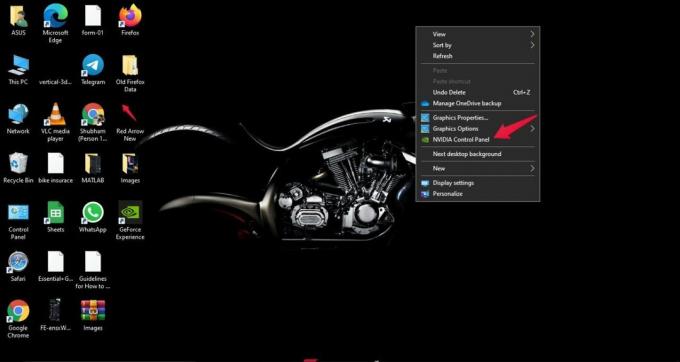
- Di panel kiri layar, klik Kelola pengaturan 3D.

- Ketuk "Pengaturan Program".
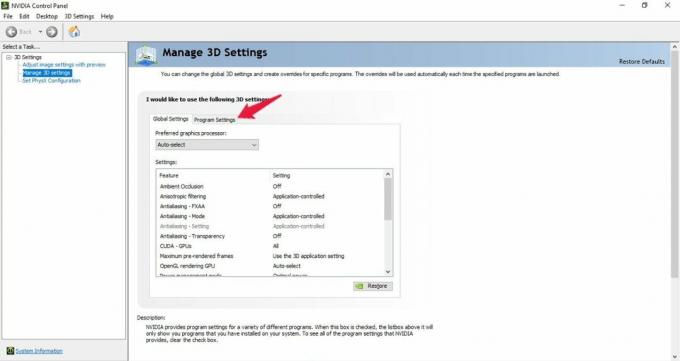
- Klik ikon tarik-turun yang ada di bawah "pilih program untuk disesuaikan" dan pilih Aplikasi Oculus.
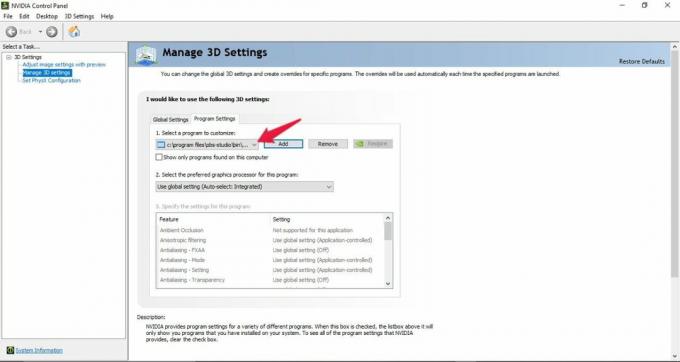
- Terakhir, Klik ikon tarik-turun yang ada di bawah "pilih prosesor grafis yang disukai untuk program ini" dan pilih opsi "Prosesor NVIDIA berkinerja tinggi".

Sekarang periksa apakah masalahnya teratasi atau tidak. Jika masih berlanjut, satu-satunya pilihan yang tersisa bagi Anda adalah melakukan pemindaian SFC. Jadi, mari kita periksa bagaimana hal itu dilakukan.
Perbaiki 6: Lakukan Pemindaian SFC
Jika tidak ada solusi yang disebutkan di atas yang membantu Anda memecahkan masalah, maka itu merupakan indikasi bahwa ada beberapa file yang rusak di PC Anda yang menyebabkan layar hitam Oculus Link atau tidak berfungsi masalah. Dalam hal ini, satu-satunya pilihan yang tersisa bagi Anda adalah melakukan Pemeriksa Berkas Sistem alias pemindaian SFC. Pemindaian ini sangat membantu dalam menyelesaikan semua file sistem yang rusak dan rusak termasuk yang menyebabkan masalah layar hitam. Jadi, berikut adalah langkah-langkah yang perlu Anda ikuti untuk melakukan pemindaian SFC pada PC Windows 11.
- Tekan tombol Windows untuk membuka menu Mulai.
- Di bilah pencarian, ketik "CMD", dan klik "Jalankan sebagai administrator".
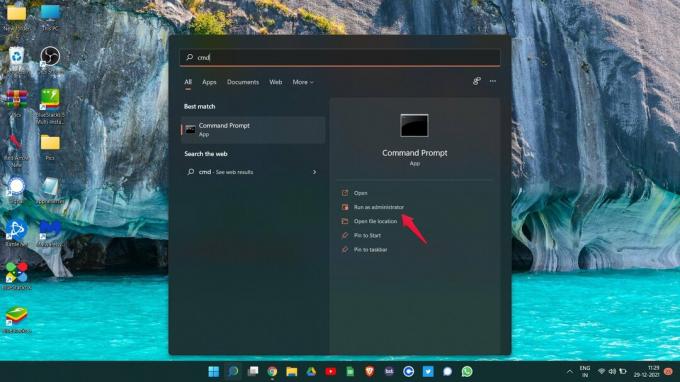
- Jendela prompt perintah akan muncul.
- Ketik kode yang disebutkan di bawah ini di tempat yang disediakan dan tekan enter.
sfc /scannow

Tunggu beberapa detik hingga kode dieksekusi. Setelah selesai, Anda akan terkejut melihat bahwa Anda tidak lagi menghadapi layar hitam Oculus Link atau masalah tidak berfungsi.
Bagaimana jika Oculus Link Black Screen atau Masalah Tidak Berfungsi Terus?
Kemungkinannya sangat rendah, tetapi jika masalah berlanjut, satu-satunya pilihan yang tersisa bagi Anda adalah menghubungi Oculus untuk mendapatkan dukungan tambahan. Anda dapat meminta mereka untuk memperbaiki atau mengganti headset Anda.
Kata-kata Terakhir
Ini adalah cara memperbaiki layar hitam Oculus Link atau masalah tidak berfungsi. Beri tahu kami apakah metode yang disebutkan di atas berhasil untuk Anda atau tidak. Anda juga dapat membagikan solusi kerja lainnya di komentar.



![Unduh Instal Firmware Huawei nova Lite B331 Oreo WAS-AL00 [8.0.0.331]](/f/8d18123cd12a0dcab43b3c7c1f6e4a32.jpeg?width=288&height=384)